Reklāma
Paziņojumi var būt ārkārtīgi noderīgi - pārliecinoties, ka nekad nepalaidīsit garām e-pastu, ziņojumu vai atgādinājumu. No otras puses, ļoti maz cilvēku cieš no problēmas, kā pareizi iestatīt viedierīces paziņojumus. Tas nozīmē, ka svarīgais saturs ir izsmelts reklāmas jūrā un nesvarīgajos Pinterest atjauninājumos.
Klēpjdatori bija droši pasargāti no problēmas, taču tas sāk mainīties. Microsoft iepazīstināja ar (atzītu) universālo paziņojumu centru ar viņu Windows 10 izlaišana Windows 10 izlaišanas diena: viss, kas jums jāzinaGalīgā Windows versija tiks izlaista 29. jūlijā, taču daudzas lietas joprojām ir neskaidras. Mēs esam apkopojuši atbildes uz visbiežāk uzdotajiem jautājumiem saistībā ar Windows 10 un tā izlaišanu. Lasīt vairāk , un tagad Google arī uzņem savus Chromebook datorus.
Šeit mēs apskatīsim, kā efektīvi pārvaldīt jūsu Chromebook datora paziņojumus.
Pilnībā atspējot paziņojumus
Dažreiz jums ir jāatspējo visi paziņojumi. Varbūt tāpēc, ka jūs mēģināt koncentrēties uz svarīgu darba projektu, varbūt tāpēc, ka vienkārši vēlaties
dodieties uz vietni YouTube Atklājiet dabas skaņu vietnē YouTubeDaba ir labākās zāles. Dabiskās skaņas var mazināt trauksmi, stresu un sāpes. Ja, klausoties mūziku vietnē YouTube, strādājot vai veicot darbus, padariet dabas skaņas arī par jūsu dienas sastāvdaļu. Lasīt vairāk un aizmirstiet par ārpasauli, vai varbūt tāpēc, ka jūs cenšaties izvairīties no vietnes “Google tagad” paziņošanas par sporta spēles rezultātu, kuru esat ierakstījis, lai skatītos vēlāk.Par laimi, Google ir ļāvis ērti atspējot visus paziņojumus.
Vienkārši dodieties uz paziņojumu lodziņā ekrāna apakšējā labajā stūrī un noklikšķiniet uz tā. Jums tiks parādīti visi jūsu paziņojumi, kas vēl nav dzēsti.
Zem paziņojumu saraksta redzēsit trīs ikonas. Viens no tiem izskatās kā zobrats, viens no tiem sastāv no trim horizontālām līnijām, un viens no tiem ir zvana attēls ar diagonālu līniju caur to.

Noklikšķiniet uz zvaniņa un jūs redzēsit, ka tas kļūst oranžs. Tieši tā! Tagad jums nebūs pieejami paziņojumi, līdz jūs tos atkārtoti iespējot (ko varat darīt, vēlreiz noklikšķinot uz zvaniņa un pagriežot to atpakaļ pelēkā krāsā).
(Padoms. Paziņojumu lodziņu redzēsit tikai tad, ja būsit lasījis vai nelasījis paziņojumus. Ja esat izdzēsis visus esošos paziņojumus, noklikšķinot uz trim horizontālajām līnijām, varat viegli izveidot jaunu, uzņemot ekrānuzņēmumu (turiet nospiestu taustiņu CTRL un F5 / CTRL un Windows pogu).
Pārvaldiet atsevišķus lietotņu paziņojumus
Dažas lietotnes jūs pamudinās vairāk nekā citas. Tāpat dažu lietotņu paziņojumi ir svarīgāki par citiem. Jūs vienmēr vēlaties pārliecināties, ka esat saņēmis paziņojumu par jauniem e-pasta ziņojumiem, taču zināt, ka jūsu Chromebook datora teksta redaktors Četri no labākajiem jūsu Chromebook datora teksta redaktoriemVai jums pietrūkst vienkārša teksta redaktora Chromebook datora operētājsistēmā? Lai arī Google atgriezās no savas vietējās lietotnes, joprojām ir pieejamas alternatīvas. Lasīt vairāk ir atjaunināta uz jaunāko versiju, nav tik svarīga.
Par laimi, Chromebook datori nodrošina vienkāršu veidu, kā atdalīt svarīgo saturu no nevēlamā satura.
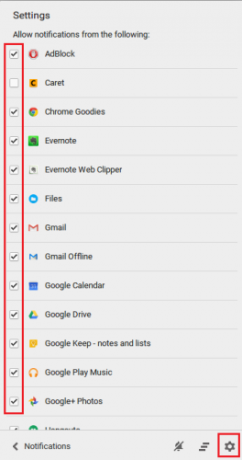
Atkal jums būs jādodas pie sava paziņojumu lodziņā labajā apakšējā stūrī. Izpildiet mūsu iepriekš sniegto padomu, ja jūs to neredzat.
Tā vietā, lai noklikšķinātu uz zvaniņa, šoreiz jums tas jādara noklikšķiniet uz cog ikonas. Tas jums ļaus piekļūt paziņojumu centra iestatījumiem.
Tiks parādīts visu ierīcē instalēto lietotņu saraksts. Lai neļautu noteiktai lietotnei sūtīt jums atjauninājumus, vienkārši noņemiet izvēles rūtiņu blakus tai.
Ņemiet vērā, ka dažas lietotnes varētu būt vērts atstāt iespējotas, ņemot vērā, cik bieži tās jūs nomāc.
Pārvaldiet vietņu paziņojumus
Pārlūkā Chrome 42 Google beidzot ieviesa vietņu paziņojumus pārlūkā Chrome un paplašinājumā - Chromebook datoros. Tā bija daļa no tā paša atjauninājuma, kas ļāva Dropbox un OneDrive jāintegrē jūsu lietotnē Faili Kā piekļūt Dropbox un OneDrive failiem savā Chromebook datorāTagad ir iespējams ērti integrēt savus OneDrive un Dropbox kontus tieši lietotnē, ļaujot jums apskatīt failus, neizmantojot attiecīgos tīmekļa klientus. Lasīt vairāk un piegādāja “Google tagad” atjauninājumus un paziņojumus par laikapstākļiem lietotņu palaidējā.
Praksē jaunā funkcija ļauj jebkurai vietnei nosūtīt jums paziņojumus tieši uz darbvirsmas, pat ja Chrome pārlūks tajā laikā nedarbojas. Paziņojumi netiek automātiski iespējoti - kad jūs pirmo reizi apmeklējat vietni, kas tos atbalsta, ekrānā parādīsies uzvedne ar jautājumu, vai vēlaties tos ieslēgt.
Vietnes, piemēram, eBay, Facebook un Pinterest, vadīja maksa, taču tagad ir jaunas vietnes, kurās katru dienu iesaistās. Tas ātri var kļūt milzīgs.
Chromebook datorā tos pašlaik var pārvaldīt, izmantojot pārlūka iestatījumus - lai gan dažādos pārskatos ir norādīts, ka nākotnē tie, iespējams, mainīsies. Atveriet pārlūku Chrome un noklikšķiniet uz trim horizontālajām līnijām augšējā labajā stūrī. Pēc tam noklikšķiniet uz Iestatījumi> Rādīt papildu iestatījumus> Satura iestatījumi> Paziņojumi.

Pēc tam jūs varat izvēlēties atļaut visām vietnēm rādīt savus paziņojumus, bloķēt visu vietņu rādīšanu vai manuāli pārvaldīt tās.
Citas paziņošanas alternatīvas
Šīs jaunās izmaiņas atspoguļo Google nepārprotamo vēlmi tuvināt Android un Chromebook datoru pieredzi. Tomēr jūs joprojām varētu vēlēties atspējot visus Google paziņojumu piedāvājumus un tā vietā izmantot savu trešo personu lietotni.
Mēs pārklājām dažas no alternatīvām Pushbullet ļauj jūsu Android un personālajam datoram atrasties tajā pašā viļņa garumāUzziniet, kā varat lieliski sinhronizēt Android ar datoru - pārvietojiet tālruņa paziņojumus uz darbvirsmas, kopīgojiet failus un vēl daudz vairāk! Lasīt vairāk ļoti sīki pagātnē. Divas no labākajām tiek plaši uzskatītas par Pushbullet un AirDroid.
Viņi abi koplietos jūsu Android paziņojumus tieši ar jūsu Chromebook datoru (un jebkuru citu datoru), kā arī piedāvās virkni citu funkciju, piemēram, failu koplietošanu un tērzēšanu.
Vai jums patīk jaunā Chromebook datora iestatīšana?
Kāds ir jūsu viedoklis par jauno Chromebook datoru paziņojumu centru? Vai tev tas patīk? Vai jums tas šķiet noderīgi, vai visu laiku atstājat invalīdus?
Mēs labprāt dzirdētu no jums. Paziņojiet mums savas domas un atsauksmes komentāros zemāk.
Dan ir Lielbritānijas emigrants, kurš dzīvo Meksikā. Viņš ir MUO māsas vietnes Blocks Decoded galvenais redaktors. Dažādos laikos viņš ir bijis MUO sociālais redaktors, radošais redaktors un finanšu redaktors. Jūs varat atrast, ka viņš katru gadu klejo pa izstāžu zāli CES Lasvegasā (PR cilvēki, uzrunāt!), Un viņš veic daudz aizkulišu vietas…

